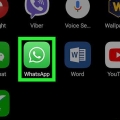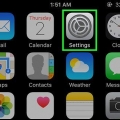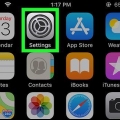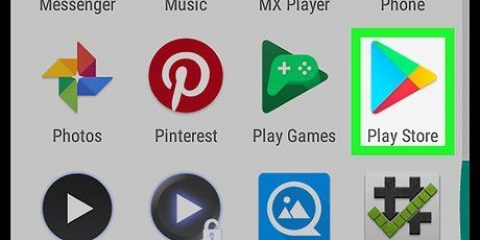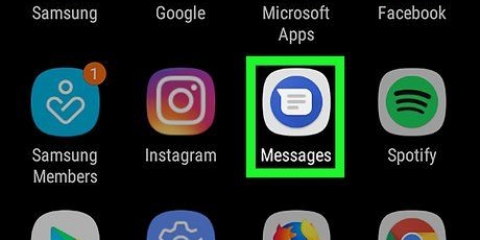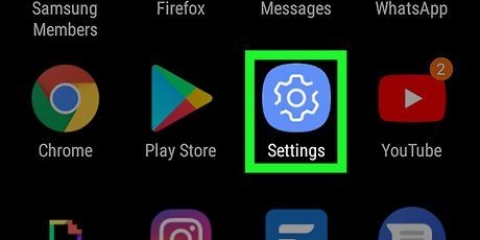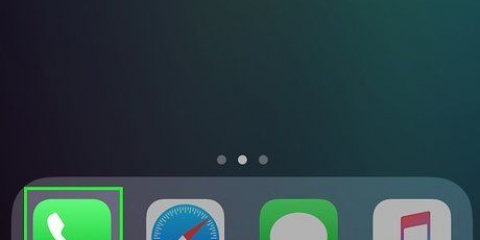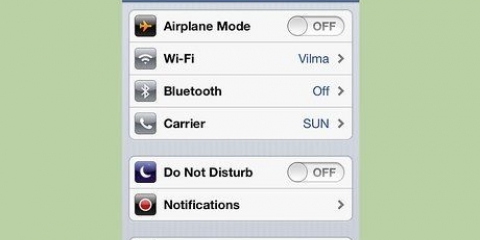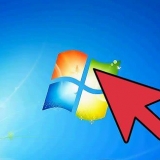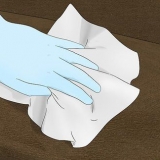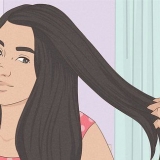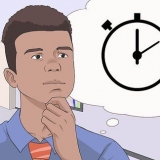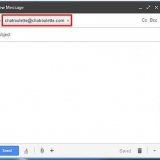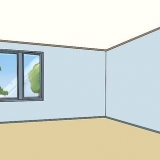Um den Modus „Nicht stören“ anzupassen, drücken Sie im Menü „Einstellungen“ auf „Nicht stören“ und dann auf „Ausnahmen zulassen“. Wählen Sie "Benutzerdefiniert" und tippen Sie dann auf den Schalter, was Sie zulassen möchten. Sie können Alarme für Ereignisse und Aufgaben, Erinnerungen und wiederholte Anrufe aktivieren. Sie können auch Anrufe und Nachrichten von Kontakten oder von einigen Favoritenkontakten zulassen. Sie können den Nicht stören-Modus auch im Schnellzugriffsmenü aktivieren. Um auf das Schnellzugriffsmenü zuzugreifen, streichen Sie mit zwei Fingern vom oberen Bildschirmrand nach unten. Dadurch werden die Schnellzugriffssymbole angezeigt. Wischen Sie über den Symbolen nach links oder rechts, um alle Seiten anzuzeigen. Drücken Sie auf das Symbol „Bitte nicht stören“. Dieses Symbol besteht aus einem Kreis mit einer Linie durch ihn.
Wenn Sie auf Ihrem Google Pixel-Gerät ein anderes Design verwenden, weist die App "Einstellungen" möglicherweise ein anderes Symbol auf. 


Über das Menü „Nicht stören“ können Sie auch den Modus „Nicht stören“ anpassen. Drücken Sie auf `Anrufe` und dann auf `Anrufe zulassen`, um Optionen zum Zulassen von Anrufen von Kontakten, Favoritenkontakten, wiederholten Anrufen oder gar keinem zu sehen. Um Nachrichten, Ereignisse oder Erinnerungen zuzulassen, müssen Sie auf "Nachrichten, Ereignisse" tippen & Erinnerungen" und wählen Sie aus, ob Nachrichten, Ereignisse und/oder Erinnerungen zugelassen werden sollen. Tippen Sie auf „Dauer“, um festzulegen, wie lange Ihr Gerät im Modus „Nicht stören“ bleiben soll.
Alle eingehenden anrufe auf android blockieren
In diesem Artikel erfahren Sie, wie Sie alle eingehenden Anrufe auf Android blockieren. Auf Standard-Android-Geräten können Sie Anrufe mit der Telefon-App blockieren. Auf Samsung Galaxy und Google Pixel können Sie alle eingehenden Anrufe blockieren, indem Sie den Modus „Nicht stören“ aktivieren.
Schritte
Methode 1 von 3: Mit Android 8.1 und 9.0

1. Öffnen Sie die Telefon-App. Dies ist das Symbol eines Telefonhörers und befindet sich normalerweise am unteren Rand des Startbildschirms.
- Es gibt viele Versionen der Telefon-App, daher können die Namen und der Speicherort der Optionen variieren.

2. klicke aufSex oben rechts auf dem Bildschirm. Dies öffnet ein Popup-Menü.

3. klicke aufAnrufeinstellungen. Dies ist die vierte Option im Popup-Menü.

4. Drücken SieZum Handeln aufrufen. Das ist fast in der Mitte der Speisekarte.

5. Drücken SieAnrufe blockieren fast ganz unten im menü.

6. Drücken Sie das Feld „Alle eingehenden Anrufe“. Im Kästchen erscheint ein Häkchen und Sie werden aufgefordert, einen Code einzugeben.

7. Geben Sie den 4-stelligen Code ein. Wenn Sie sich bezüglich des Codes nicht sicher sind, versuchen Sie es mit 0000. Wenn dies nicht funktioniert, müssen Sie Ihren Provider anrufen und nach dem Code fragen.

8. Drücken SieOK. Alle eingehenden Anrufe werden jetzt blockiert.
Um Anrufe später zu entsperren, müssen Sie zu diesem Bildschirm zurückkehren und das Kontrollkästchen deaktivieren.
Methode 2 von 3: Mit Samsung Galaxy

1. Einstellungen öffnen
. Sie können auf das Einstellungsmenü zugreifen, indem Sie in Ihrer App-Liste auf das Zahnradsymbol klicken oder vom oberen Bildschirmrand nach unten wischen und auf das Zahnradsymbol drücken. - Wenn Sie ein anderes Thema auf Ihrem Samsung Galaxy verwenden, hat die App Einstellungen möglicherweise ein anderes Symbol.

2. Drücken SieTon und Vibration. Dies ist die zweite Option im Einstellungsmenü und befindet sich neben dem Symbol, das wie ein Lautsprecher aussieht.

3. Scrollen Sie nach unten und drücken Sie den Schalter
neben `Bitte nicht stören`. Dadurch werden alle Anrufe und Alarme stumm geschaltet.Methode 3 von 3: Mit Google Pixel

1. Einstellungen öffnen
. Sie können auf das Einstellungsmenü zugreifen, indem Sie in Ihrer App-Liste auf das Zahnradsymbol tippen oder vom oberen Bildschirmrand nach unten wischen und auf das Zahnradsymbol drücken.
2. Drücken SieKlang. Dies ist die zweite Option im Einstellungsmenü. Es befindet sich neben einem Symbol, das wie ein Lautsprecher aussieht.

3. Drücken SieBitte nicht stören. Es befindet sich unter den Soundbars und im Menü „Soundeinstellungen“.

4. Scrollen Sie nach unten und drücken SieJetzt aktivieren. Dies ist die blaue Schaltfläche unten auf der Seite „Nicht stören“. Dadurch wird der Modus „Nicht stören“ aktiviert.
"Alle eingehenden anrufe auf android blockieren"
Оцените, пожалуйста статью